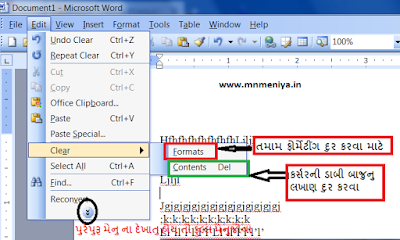View મેનુની મદદથી ડોક્યુમેન્ટ્નો વ્યુ ચેંજ કરી શકાય છે
View મેનુના વિવિધ સબમેનુ નીચે મુજબ છે.
1.Normal: આ મેનુની
મદદથી Document ને Normal મોડમા રાખી
શકાય છે.
2.Web layout : આ મેનુની મદદથી Document ને વેબ લે આઉટમા રાખી શકાય છે.
3.Print Layout : આ ઓપસનની મદદથી Document ને
પ્રીન્ટ લે આઉટમા સેટ કરી શકાય છે. સામાન્ય રીતે Document પ્રીન્ટ લે
આઉટમાજ હોય છે.
4.Reading Layout : આ મેનુની મદદથી Document ને
રીડીંગ લે આઉટ એટલે કે ચોપડી કે બૂક જેવા વ્યુમા જોઇ શકાય છે તેમજ રાખી શકાય છે.
5.Outline : આ મેનુની મદદથી Document ફરતે લાઇન
રાખી શકાય છે .
6.Task Pane: આ મેનુની મદદથી Document ની
સાઇડ મા એક ટાસ્ક ઉમેરી શકાય છે. જેની સોર્ટ કટ કી ctrl+F છે.
7.Toolbars: આ મેનુની મદદથી Document મા
વિવિધ ટુલબાર ઉમેરી શકાય છે. જેવાકે Formating ,Standard tool bar, web
tools ,mail merge,Database ,Driwing.E-mails
8.Ruler: આ મેનુની મદદથી રૂલર ને ચાલુ કે બન્ધ કરી શકાય છે.
9.Document Map: આ મેનુની મદદથી Documentનો
મેપ એટલે કે નકશો જોઇ શકાય છે.
10.Thumbnails: આ મેનુની મદદથી Documentને
થમનેઇલ વ્યુમા જોઇ શકાય છે વધુ માહીતી માટે જુઓ નીચેનુ ચિત્ર
11.Header and Footer: આ મેનુની મદદથી પેઇજ નમ્બર તારીખ અને
સમય તેમજ હેડર અને ફુટર ઉમેરી શકાય છે.વધુ માહીતી માટે જુઓ નીચેનુ ચિત્ર
12.Footnotes: આ મેનુની મદદથી પેઇજ મા નીચે ફુટ્નોટ
ઉમેરી શકાય છે.
13.Markup: આ ઓપસન દ્વ્રારા Document મા માર્કઅપ
વ્યુ ઉમેરી સકાય છે.
14.Fullscreen: આ મેનુની મદદથી Document ને
ફુલ સ્ક્રીનમા જોઇ સકાય છે.
15.Zoom: આ મેનુની મદદથી Document ને 75%,100%
કે 200% મુજબ ઝૂમ કરીને જોઇ શકાય છે. વધુ માહીતી માટે જુઓ નીચેનુ ચિત્ર
આભાર